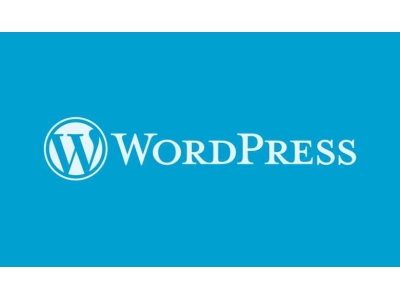SUBST的具体用法是什么?
用法格式
一、subst [盘符] [路径] 将指定的路径替代盘符,该路径将作为驱动器使用
二、subst /b 解除替代
[例子] C:\DOS>subst a: c:\temp 用c盘temp目录替代a盘
C:\>subst a: /d 解除替代
SUBST [drive1: [drive2:]path]
SUBST drive1: /D
drive1: 指定要指派路径的虚拟驱动器。
[drive2:]path 指定物理驱动器和要指派给虚拟驱动器的路径。
/D 删除被替换的 (虚拟) 驱动器。
不加任何参数键入 SUBST,可以显示当前虚拟驱动器的清单。
高级使用技巧
初步了解了Subst命令的用途及用法,不妨再看看它的一些高级使用技巧:
1.隐藏驱动器Subst的看家本领是虚拟磁盘驱动器符,虽然微软建议用户采用没有使用的盘符进行虚拟,但并不表示它不能虚拟已经存在的盘符,比如A盘、C盘等。于是用户可以通过Subst命令虚拟A、C等盘符,直接覆盖这些已经存在的盘符,使他人无法看到该盘的真正内容,以达到隐藏真实驱动器的目的。例如,用户先在D盘根目录下创建一个名为“Aaa”的文件夹,最好将文件夹的属性设置为“只读”和“隐藏”。然后在C盘根目录下打开“Autoexec.bat”文件,加入以下代码:@EchoOffC\Windows\Command\SubstAD\Aaa这样每次在系统启动后软盘的图标就变为硬盘的样子,其中的内容也变了,从而实现偷梁换柱的目的。需要还原的时候,只需在MS-DOS方式下,运行“SubstA/D”就行了。
2.特殊软件的安装有少数软件在安装时会提示需要从A盘中提取安装信息,这时难道只有将文件拷贝到软盘后再安装吗?完全没有这个必要,Subst命令可以“欺骗”这些需要用软盘安装的软件。用户把软盘中的文件全部拷贝到硬盘上的任意文件夹中,再将该文件夹用Subst命令虚拟成A盘后,即可顺利安装。
3.模拟光盘自动运行目前大部分多媒体光盘都带有一个自动运行命令,方便了用户的使用。然而若将光盘上的所有内容全盘拷贝到硬盘上就不能正常运行。这时,用户可以将放置光盘内容的文件夹虚拟成光盘驱动器(SubstFD\Guangpan,假设F为光驱),则软件能正常运行。
例如我们在安装OFFICE97时,需要插入带有DISK文件包的软盘,而只要用DOS的
SUBST命令就可以省去制作协议盘的麻烦。先将OFFICE97光盘中的DISK文件包
COPY到c盘或你硬盘的任意一分区中,打开DOS提示窗口,敲入命令C:\>SUBST
A: C:\DISK ,这时系统将C:\DISK 作为A盘,接着再安装OFFICE97时就不会有
要求插入软盘的提示了。
笔记本电脑开机时鼠标乱晃是怎么了?
出现鼠标问题大部分是鼠标自身的问题,需要到另外一台电脑做测试,首先排除鼠标自身的问题。如果是系统的原因请修复一下系统。
1、开机按F8进入安全模式后在退出,选重启或关机在开机,就可以进入正常模式(修复注册表)。
2、如果故障依旧,请你用系统自带的系统还原,还原到你没有出现这次故障的时候修复(如果正常模式恢复失败,请开机按F8进入到安全模式中使用系统还原)。
3、如果故障依旧,使用系统盘修复,打开命令提示符输入SFC /SCANNOW 回车(SFC和/之间有一个空格),插入原装系统盘修复系统,系统会自动对比修复的。
4、如果故障依旧,在BIOS中设置光驱为第一启动设备插入系统安装盘按R键选择“修复安装”即可。
5、如果故障依旧,建议重装操作系统。
光电鼠标常见的故障诊断方法
(一)光电鼠标故障主要包括:鼠标按键失灵、找不到鼠标、灵敏度变差、鼠标定位不准或经常无故发生飘移现象。光电鼠标故障90%以上为断线、按键接触不良、光学系统脏污三类故障,但也有虚焊和原件损坏的情况。
(1)电缆芯线断线主要为光标不动或时好时坏,用手触动连线,光标抖动。一般断线故障多发生在插头或电缆引出端等频繁弯折处,此时护套完好无损,从表面一般看不出来,需要用万用表测量。电缆芯线断线故障的排除方法为:拆开鼠标,将电缆排线插头从电路板拔下,并按芯线颜色与插针的对应关系做好标记后,然后把芯线按断线的位置剪去5cm-6cm左右,再将鼠标芯线重新接好即可。
(2)按键失灵故障多为微动开关中的簧片断裂或内部接触不良所致,这种故障可以采用另换一只按键的方法维修。更换方法为:用电烙铁焊下鼠标左、中键,把拆下的中键焊回左键位置即可。
(3)灵敏度变差是光电鼠标的常见故障,具体表现为移动鼠标时,光标反应迟顿,不听指挥。灵敏度变差的原因主要是发光管或光敏元件老化、光电接收系统偏移,焦距没有对准、外界光线影响、透镜通路有污染。对于发光管或光敏元件老化造成的故障可以更换型号相同的发光管或光敏管。对于光电接收系统偏移,焦距没有对准的故障可以调节发光管的位置,使之恢复原位,直到光标向水平与垂直方向移动时最灵敏为止。对于由外界光线影响造成的故障可以将遮住透镜组件的裸露部分的黑纸重新放置好即可。对于透镜通路有污染,使光线不能顺利到达引起的故障可以用无水酒精擦洗发光管、透镜及反光镜、光敏管表面即可。
(4)鼠标定位不准或经常无故发生飘移故障主要是由的杂散光的影响或电路中有干扰脉冲、晶振或IC质量不好引起的。对于鼠标定位不准或经常无故发生飘移故障首先检查电路的焊点,特别是某些易受力的部位,发现虚焊点后用电烙铁补焊即可。如果没有虚焊,检查晶振是否正常,如果不正常,更换晶振即可。
(5)系统无法找到鼠标的诊断方法
造成系统无法找到鼠标的原因主要有鼠标损坏、鼠标与主机接触不良、主板上的鼠标接口损坏、鼠标驱动程序损坏。系统无法找到鼠标故障诊断方法如下,首先进入安全模式,然后重启电脑或用恢复注册表的方法修复鼠标驱动程序。如果没有解决问题则可能是接触不良或硬件损坏,可以将鼠标接到另一台电脑测试。一般鼠标损坏直接更换鼠标即可。
1、光电鼠标失速的解决办法(突然跳动):
右击我的电脑/属性/硬件/设备管理器,进入“PS/2鼠标”/属性/高级设置,将该标签页中的“快速初始化”前的勾去掉,按应用即可。
2、鼠标定位不准(有飘的感觉):
鼠标定位不准很大程度上是Windows XP的鼠标指针加速功能在做怪,该功能是微软在Windows XP中为了模拟真实感受而设计的。解决办法:进入控制面板/鼠标/指针选项,将“提高指针精确度”前的勾去掉,然后把指针移动速度适当调快一些即可解决问题。